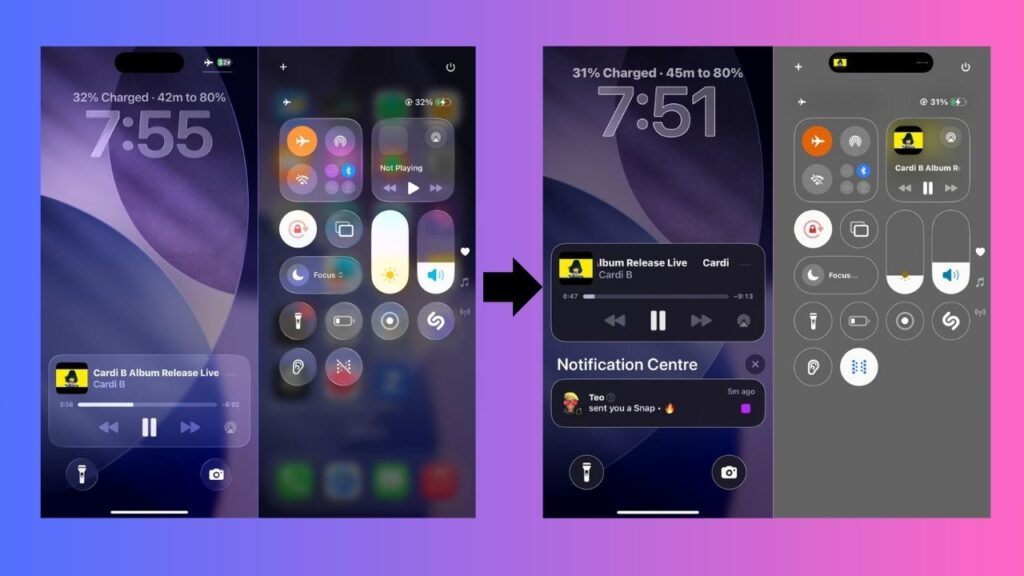
Table des matières
Bien que le dernier design en verre liquide d’Apple dans iOS 26 soit flashy et futuriste, tout le monde ne l’aime pas. L’animation constante peut être lisse au début, mais elle peut drainer votre batterie et rendre votre iPhone lent. Si vous préférez simplifier, voici comment réduire les animations iOS 26 et faire en sorte que votre téléphone se sente plus comme le vôtre.
Le problème avec le verre liquide
Le verre liquide dans iOS 26 ressemble à la pomme doubler sur le spectacle visuel et la prime. Il apporte des effets fluide et vitreux partout, des interrupteurs d’application aux balayages de l’écran d’accueil. Cependant, ces transitions brillantes et ces effets de mouvement ont un coût.
Tout d’abord, les animations utilisent une puissance de traitement supplémentaire. Sur les iPhones plus anciens, cela peut rendre l’interface lent au lieu de lisse. Deuxièmement, ils drainent la durée de vie de la batterie plus rapidement parce que le GPU travaille plus dur pour rendre tout ce mouvement.
Apple semblait concevoir pour les derniers modèles Pro, laissant aux utilisateurs des iPhones de milieu de gamme ou plus anciens dans la poussière. Ces animations augmentent la consommation d’énergie et la retard sur tout sauf le matériel de niveau supérieur.
Enfin, tout le monde ne réagit pas bien au mouvement visuel constant. Par conséquent, réduire les animations iOS 26 n’est pas seulement un bon à have; C’est une solution pour une vraie frustration.
Si vous avez déjà personnalisé vos icônes d’iPhone pour couper l’encombrement, vous verrez comment ces modifications s’appuient sur cela pour un téléphone plus propre.
Paramètres de base pour réduire le mouvement
Si le mouvement sans escale est trop Réduire le mouvement. Vous le trouverez sous Paramètres -> Accessibilité -> Motion. Basculez-le pour couper les effets de parallaxe et les zooms flashy pour des fonds simples. Immédiatement, votre téléphone se sentira plus stable et la navigation sera instantanée.
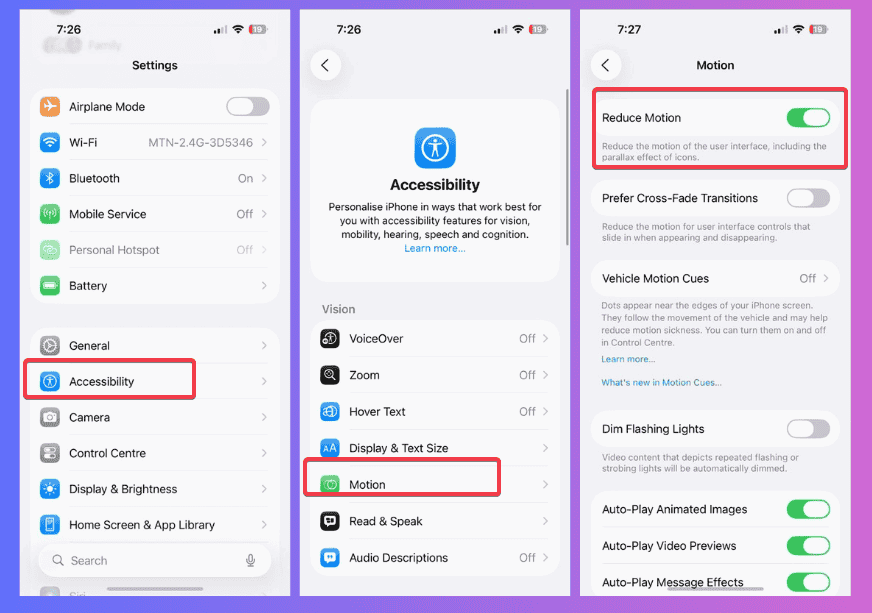
Ensuite, retournez Effets des messages de jeu automatique. Ces explosions et ballons surprises dans iMessage pourraient être amusants de temps en temps, mais l’animation constante peut être plus irritante que divertissante. Soit dit en passant, voici un guide pour animer le texte et les emoji dans des messages pour le plaisir contrôlé, plutôt que le chaos.
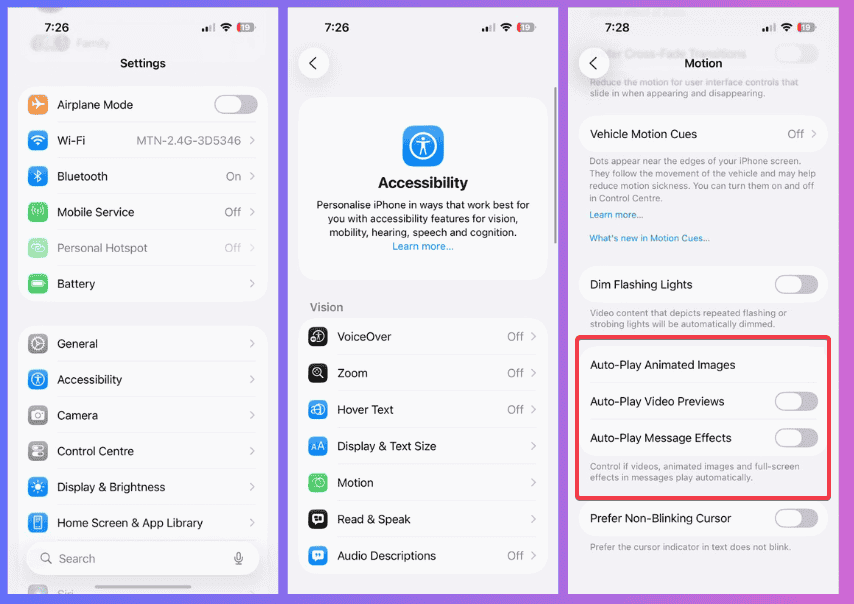
Aussi, désactiver Aperçu de jeu automatique et Gifs de se déplacer en arrière-plan. Safari et les applications ne préchargeront plus de clips en boucle, enregistrant des données et prévenant les distractions. La réduction des animations iOS 26 comme celles-ci maintient les choses sans perdre le charme de l’iPhone.
Visibilité et ajustements de confort
La réduction du mouvement n’est que le début. Le verre liquide peut également brouiller le texte et filtrer vos yeux. Situer Paramètres -> Accessibilité -> Taille d’affichage et de texteet les ajuster pour plus de clarté.
Activer Réduire la transparence pour rendre les menus et les icônes solides, pas transparentes. Cela facilite la lecture. Aussi, allumez Augmenter le contraste Pour les bords plus audacieux sur les boutons et les textes, donc les icônes pop sans deviner les jeux. Ces ajustements de visibilité se lient comme un moyen de réduire les animations iOS 26 en éliminant le bruit visuel.
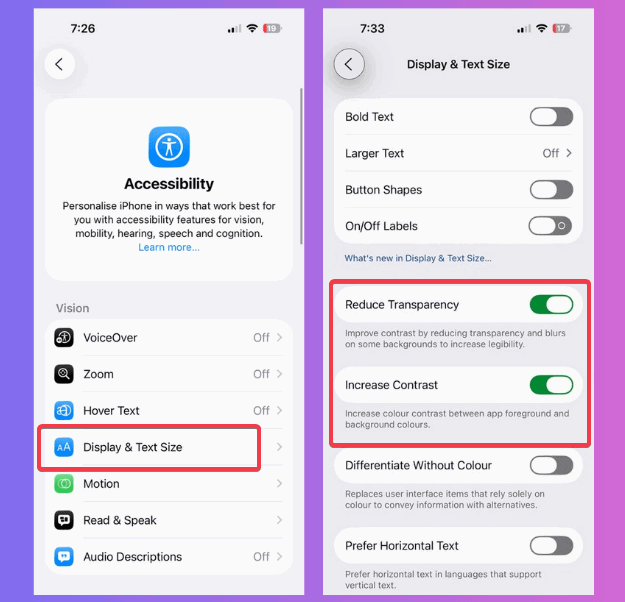
Pour le confort, allumez Préférer le curseur non clinquant dans Mouvement aussi. Nouveau dans iOS 25, cette option stabilise votre curseur de frappe, en supprimant ce scintillement ennuyeux. Si les contacts s’affichent sous forme de nombres au lieu de noms après les ajustements, essayez ce correctif.
Ces changements sont faibles, mais ils réduisent la contrainte oculaire lors de longues séances de frappe. En outre, ils révèlent que le défaut d’Apple se penche vers l’esthétique, et si vous voulez de la clarté et du confort, vous devez prendre les choses en main.
Autres paramètres d’accessibilité et pourquoi ils comptent
Ne vous arrêtez pas au mouvement; Explorez plus d’options pour un iOS 26 sur mesure. Activer Mouvement du véhicule Des indices pour lutter contre le mal des transports avec de petits points à l’écran qui apparaissent pour correspondre à un mouvement physique.
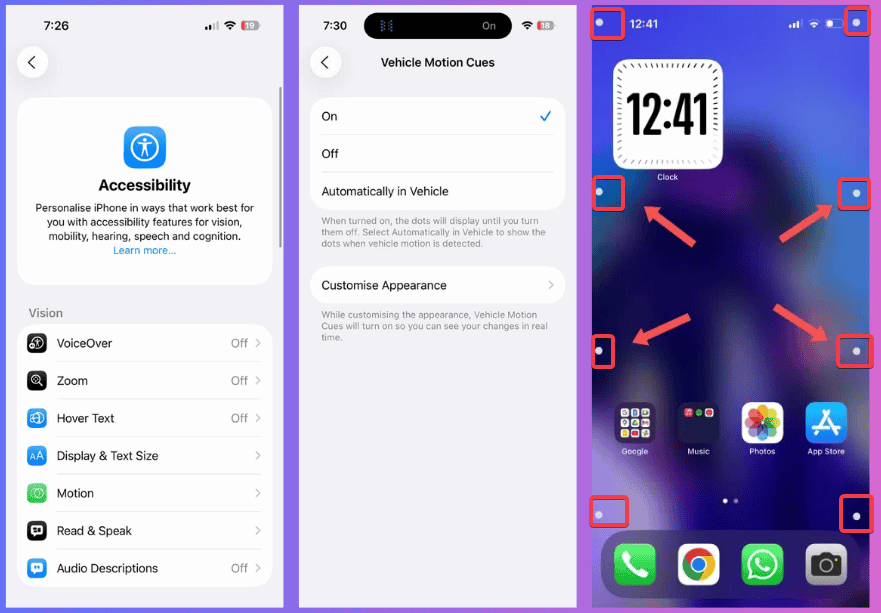
Feux clignotants sombres Réduit automatiquement les visuels strobiens dans les vidéos et les applications. Et sur les iPhones de promotion, limitez la fréquence d’images à 60 Hz au lieu de 120 Hz sous le mouvement pour enregistrer la batterie et réduire le flou du mouvement.
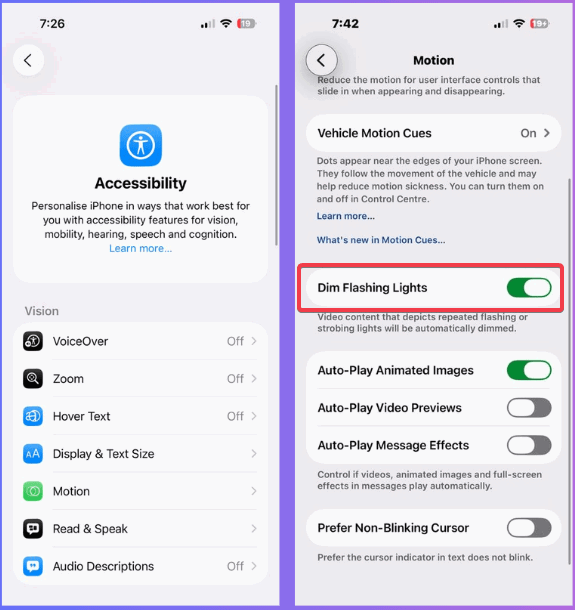
Ce ne sont pas flashy, mais ils montrent la conscience d’Apple de l’inconfort des utilisateurs réels, même s’ils sont enterrés profondément sous l’accessibilité.
Pourquoi s’embêter? Parce que les valeurs par défaut d’iOS 26 supposent que tout le monde veut le spectacle complet. La réduction de ces animations garantit que le système d’exploitation correspond à vos besoins, que ce soit pour la vitesse, la santé ou simplement la paix. Ce sont des correctifs pratiques pour un système qui met le style avant le confort.
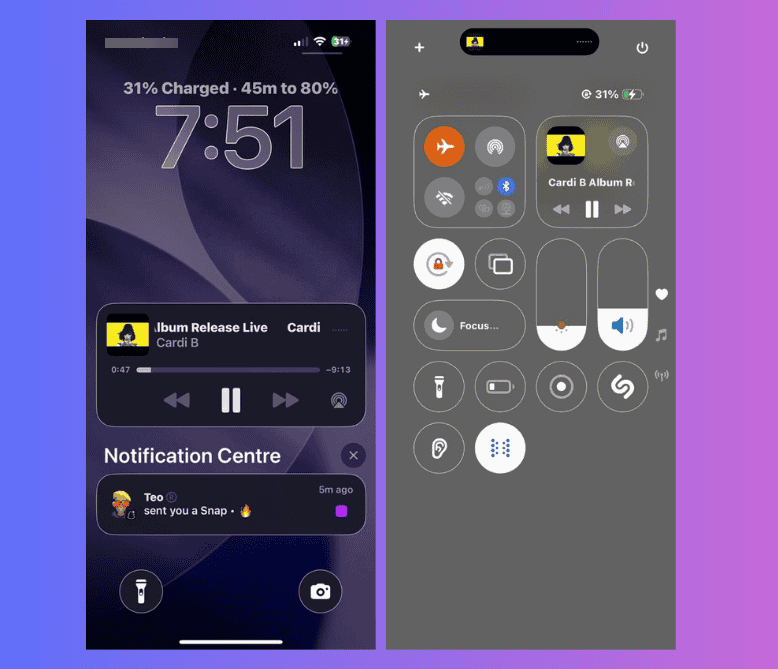
En fin de compte, Liquid Glass est la dernière tentative d’Apple de éblouir, mais tout le monde ne veut pas que son téléphone soit un spectacle léger. Ces ajustements transforment iOS 26 de l’écrasement à l’accueil. Testez-les un par un, et vous vous demanderez pourquoi Apple ne les fait pas par défaut. Vous avez vos propres hacks? Déposez-les dans les commentaires.









